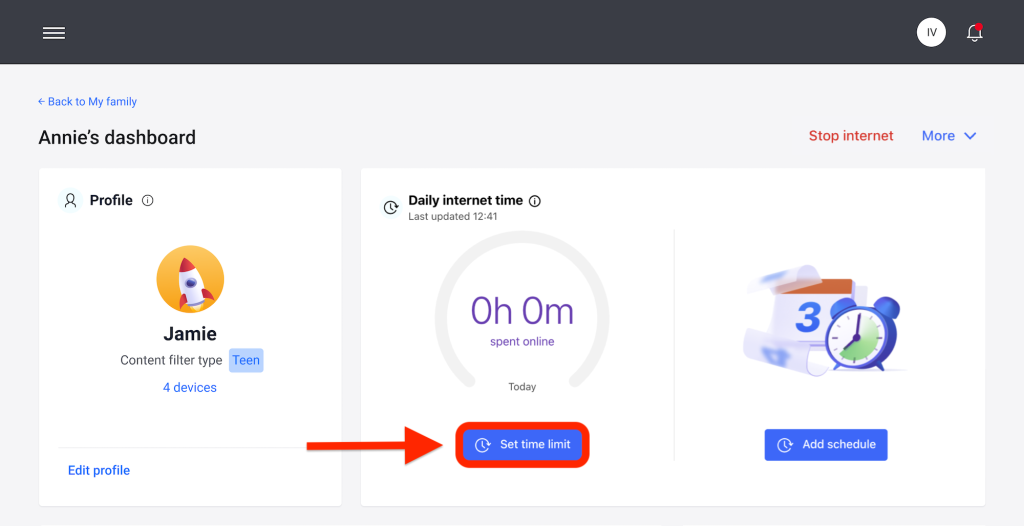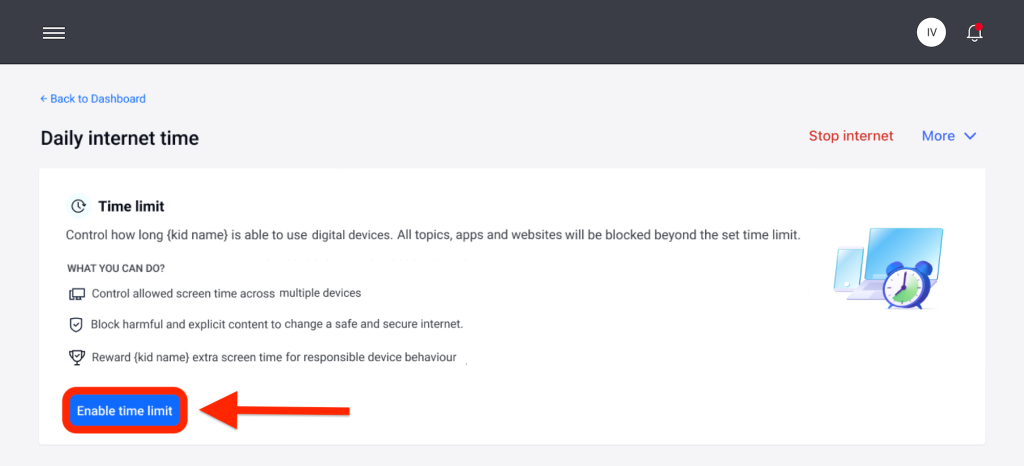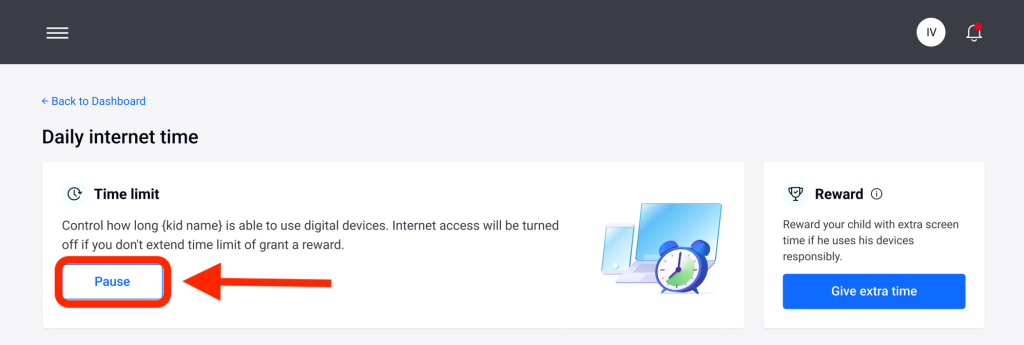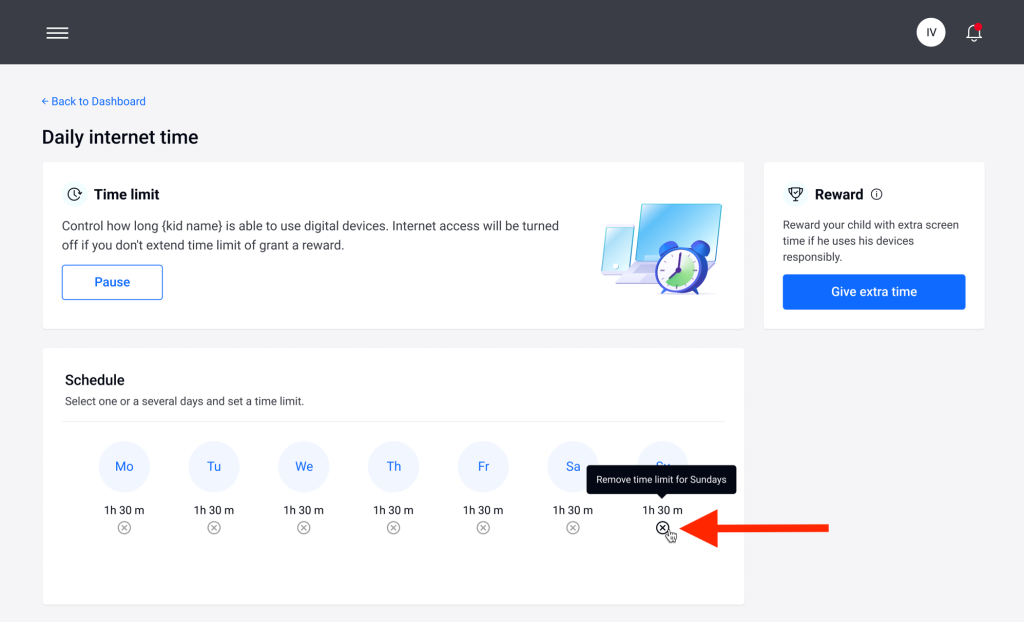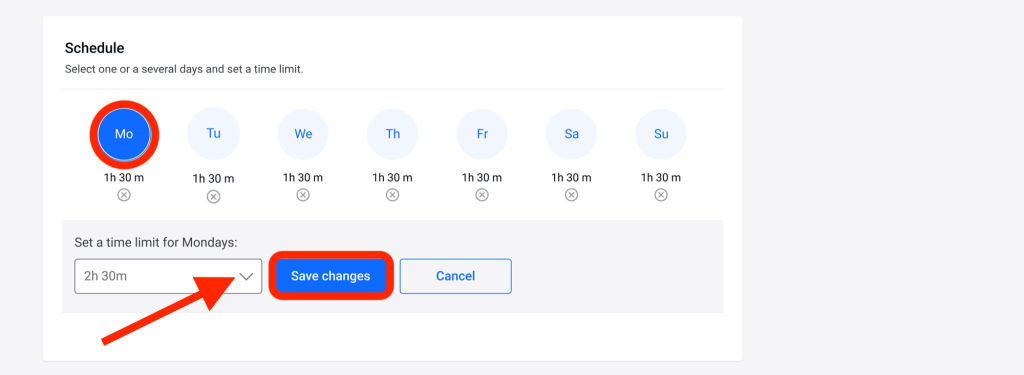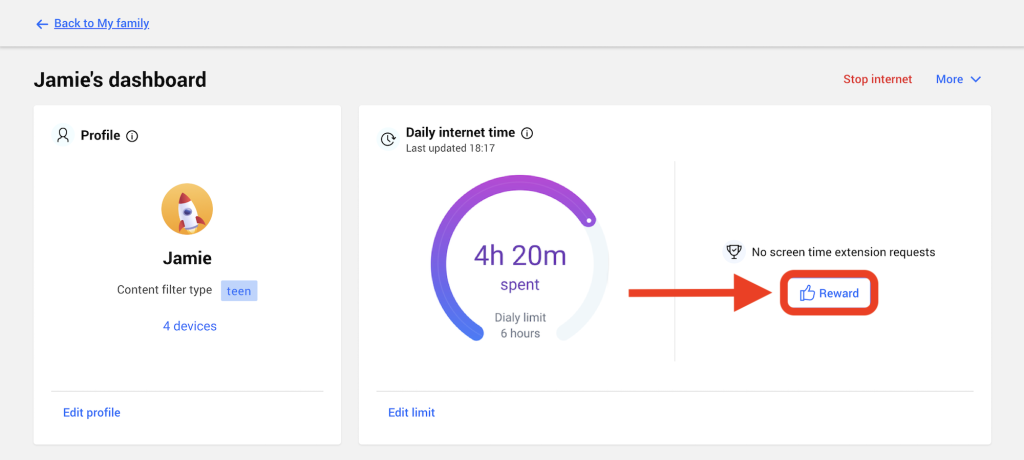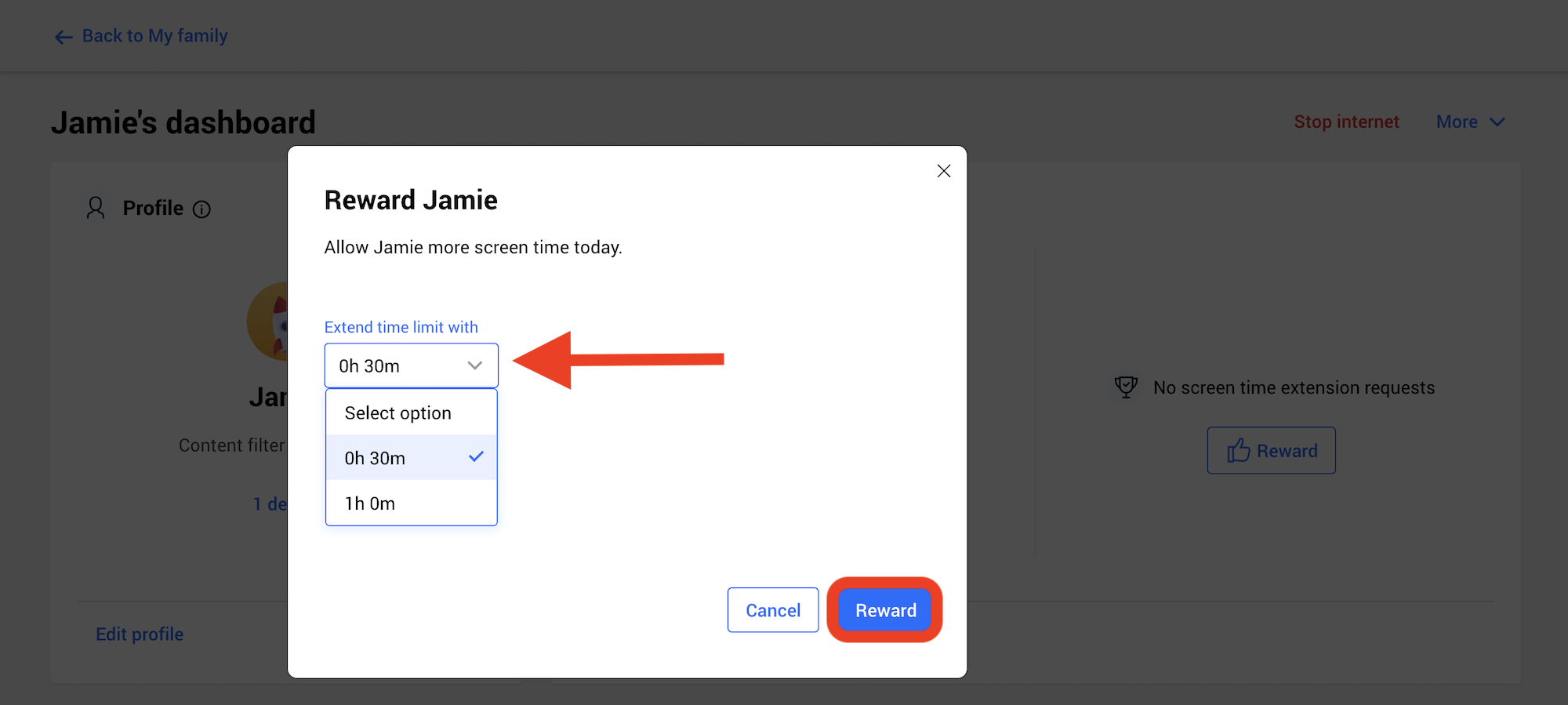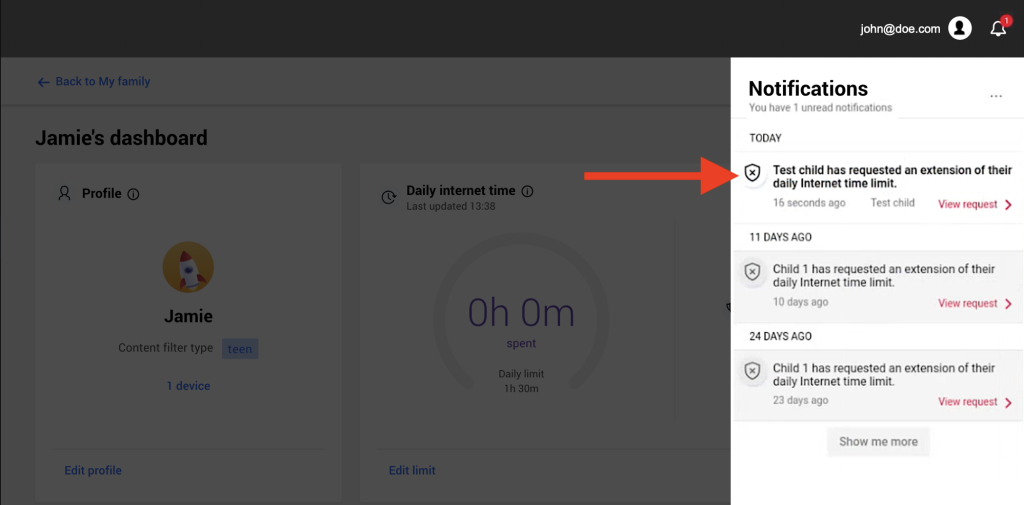Ce guide fournit les étapes nécessaires pour surveiller et gérer la limite quotidienne de temps d'utilisation d'Internet de votre enfant dans Bitdefender Parental Control.
Définir les limites quotidiennes de temps d'utilisation d'Internet
Dans votre compte Bitdefender Central, dans la section Contrôle parental, pour chaque profil d'enfant créé, une carte de Temps Internet quotidien est affichée. Cette carte indique le temps total que l'enfant a passé en ligne sur tous les appareils qui lui ont été attribués. Pour limiter le temps en ligne d'un enfant :
- Rendez-vous sur https://central.bitdefender.com et connectez-vous à votre compte Bitdefender Central.
- Dans le menu de gauche, cliquez sur "Parental Control".
- Allez sur le profil de l'enfant et cliquez sur le bouton "Fixer une limite de temps" dans le panneau "Temps d'accès quotidien à Internet". Ou cliquez sur le menu "Plus" dans le coin supérieur droit > Temps d'accès quotidien à Internet.
- Cliquez sur le bouton "Activer la limite de temps" pour activer cette fonction.
ⓘ Par défaut, l'enfant dispose d'une heure et 30 minutes d'accès à Internet par jour. Si le parent ne prolonge pas cette limite de temps, l'accès à internet de l'enfant est interrompu après avoir atteint le seuil de 1 heure et 30 minutes.
Suppression de la limite de temps journalière
- Pour désactiver la fonction de temps d'accès quotidien à Internet, allez sur le tableau de bord du profil de votre enfant, cliquez sur le bouton "Modifier l'heure" dans le panneau "Temps d'accès quotidien à Internet", puis cliquez sur le bouton "Pause" dans le panneau "Limite de temps".
- Pour supprimer la limite de temps pour un jour particulier, cliquez sur le bouton ⊗ correspondant à ce jour de la semaine dans le panneau "Horaire".
Modification de la limite de temps
- Pour définir une limite de temps différente pour un jour spécifique de la semaine, cliquez sur le nom du jour dans le panneau "Horaire", sélectionnez la limite souhaitée dans le menu déroulant, puis cliquez sur le bouton "Enregistrer les modifications".
ⓘ Vous pouvez sélectionner plusieurs jours à la fois.
Système de récompense
La fonction "Récompense" vous permet de récompenser ou de prolonger le temps d'écran de votre enfant, en encourageant des habitudes en ligne saines. Vous pouvez utiliser le système de récompense de deux manières différentes :
Récompense manuelle
- Accédez à la section Contrôle parental de votre compte Bitdefender Central.
- Allez sur le profil de l'enfant et cliquez sur le bouton " Récompense " dans le panneau " Temps internet quotidien ".
- Sélectionnez le temps supplémentaire à ajouter et confirmez en cliquant sur le bouton " Récompense ".
Demande de l'enfant
Lorsque votre enfant atteint la limite quotidienne, il peut demander du temps supplémentaire via l'application Contrôle parental installée sur son appareil mobile. En tant que parent, vous recevrez une notification dans votre compte Bitdefender Central.
- Connectez-vous à votre compte Bitdefender Central.
- Recherchez un point rouge sur la cloche de notifications dans le coin supérieur droit, indiquant une demande en attente de la part de votre enfant.
- Examinez la demande et décidez du temps supplémentaire à accorder.
ⓘ Les enfants ont la possibilité de demander une extension de leur limite quotidienne de temps internet sur Android et iOS uniquement.